Când vine vorba de shootere multiplayer la prima persoană, Overwatch este unul dintre cele mai cunoscute nume. În joc, două echipe de șase jucători concurează pentru puncte de control pe o hartă. Jucătorii îl adoră pentru amestecul său de personaje unice, angajate într-o acțiune dinamică. Grafica este excelentă, iar hărțile abundă în detalii uimitoare, nebunești având aceeași calitate la care te-ai aștepta de la un joc tipic Blizzard.
Cu toate acestea, din diferite motive, poate fi necesar să mutați Overwatch pe o altă unitate. Acest articol tratează acest lucru. Avem un ghid complet despre cum să mutați Overwatch pe o altă unitate.
Cum pot muta Overwatch pe o altă unitate?
1. Folosiți o soluție software dedicată pentru a transfera Overwatch

- Instalați PC MOVER pe ambele computere.
- Verificați dacă noul computer are aceeași versiune Windows ca vechiul PC sau una nouă.
- Verificați dacă noul computer are suficient spațiu pe unitate pentru transfer.
- Rulați PC MOVER pe ambele PC-uri.
- Conectați-vă computerele. Dacă computerele dvs. se află pe aceeași rețea WiFi sau prin cablu, acestea sunt conectate.
- În caz contrar, utilizați cablul Laplink Ethernet sau cablul Laplink USB.
- După conectarea computerelor, porniți expertul de pe vechiul computer pentru a găsi noul computer.
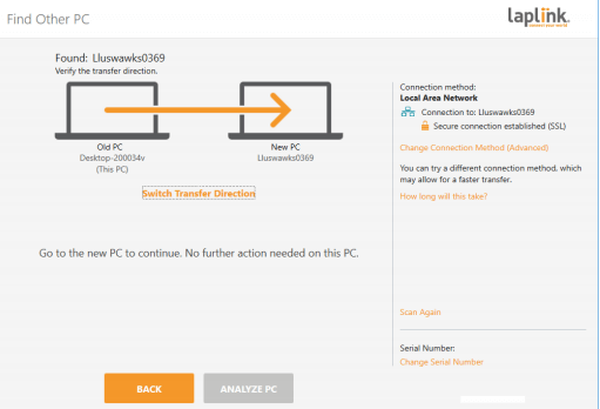
- Pe noul computer, faceți clic pe Analizați PC-ul.
- După terminarea analizei, alegeți ce să transferați. Vă recomandăm să alegeți opțiunea STANDARD, deoarece vă permite să selectați aplicațiile de transferat.
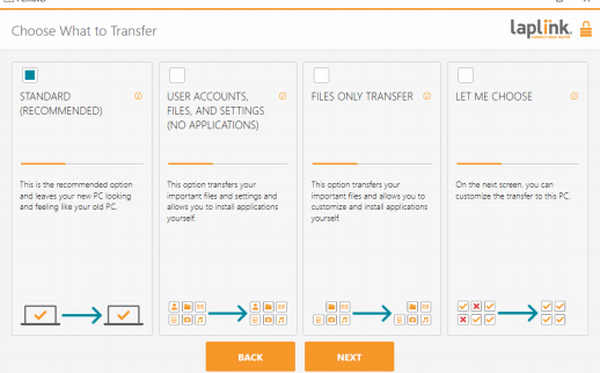
- În Rezumatul transferului, mergi la Aplicații și verifică Battle.net și Overwatch.
- Clic Porniți Transfer.
- Așteptați terminarea transferului.
- Când totul este gata, reporniți noul PC și puteți juca Overwatch pe acesta fără a fi nevoie să îl reinstalați.
Urmând acești pași, puteți transfera OVERWATCH pe un nou PC cu PC MOVER făcând toată munca grea. Vă scutește de complicația reinstalării clientului Blizzard și Overwatch. De asemenea, vă economisește mult timp pe care îl puteți petrece acum jucându-vă jocurile preferate.
Mai multe despre PC MOVER
Să vorbim puțin mai mult despre PC MOVER. Vă scapă de toate durerile de cap atunci când vă mutați pe un computer nou. Este singurul software care vă poate muta aplicațiile, fișierele și chiar setările utilizatorului rapid și fiabil.
Puteți trece de la un PC la alt PC sau de la un sistem de operare vechi la unul mai nou. Mai mult, procesul este automat după ce instalați PC MOVER pe ambele computere. Este util și atunci când trebuie să extrageți date de pe un hard disk de pe un computer defect. Sau pentru a restaura imaginile vechi ale PC-ului pe noile sisteme de operare.
Aplicațiile sunt transferate într-un mod gata de utilizare. În acest fel nu este nevoie să le instalați de la zero. Nu aveți nevoie de kituri sau numere de licență pe care le-ați pierdut deja cu mult timp în urmă.
În procesul de mutare, puteți selecta ce transferă PC MOVER. Puteți alege aplicațiile sau folderele pe care doriți să le transferați. Există multe versiuni de PC MOVER disponibile.
Puteți găsi o versiune gratuită în Magazinul Microsoft, care este excelentă pentru joburi mici la domiciliu. Cu toate acestea, recomandăm cu tărie versiunea Professional. Are toate caracteristicile și include asistență gratuită pentru transfer.
PC MOVER acceptă USB3.0, deci nu trebuie să vă faceți griji cu privire la viteză. Este livrat cu un cablu Ethernet sau un cablu USB pentru a conecta computerele sursă și de destinație.
Crede-ne pe cuvânt și folosește PC MOVER ori de câte ori ai nevoie să faci transferuri între computere. 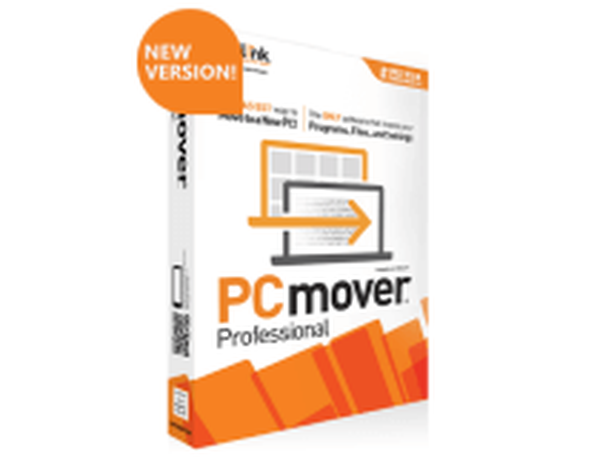
PC MOVER Professional
PC MOVER Professional este cea mai bună alegere pentru mutarea conținutului între două computere. Indiferent dacă trebuie să vă mutați întregul drive sau doar fișiere sau foldere, PC MOVER Professional este cel mai bun produs pe care îl poate cumpăra banii. 59,95 dolari Ia-l acum!2. Mutați OVERWATCH pe altă unitate copiând folderul de instalare
- Mergeți la locația în care este instalat Overwatch.
- Mutați folderul de instalare în noua locație folosind Cut + Paste.
- După aceea, porniți lansatorul Battle.Net. Consultați acest articol dacă întâmpinați probleme la pornirea Battle.Net.
- Acum, Battle.Net presupune că Overwatch este dezinstalat. Trebuie să apăsați butonul de instalare.
- Schimbați folderul de instalare în noua locație.
- Așteptați câteva minute până când procesul se încheie.
Această soluție funcționează numai dacă noua unitate este pe același computer cu cel pe care este deja instalat OVERWATCH.
3. Clonați întreaga unitate
Utilizați această soluție numai în circumstanțe speciale. De exemplu, când faceți upgrade de pe hard disk la SSD. În acest fel, copiați conținutul unei unități întregi pe o altă unitate. Cu toate acestea, nu aveți opțiunea de a alege ce să copiați. Va clona totul, de la sistemul de operare la ultimul fișier.
Urmând acești pași și utilizând instrumentele potrivite, ar trebui să puteți transfera cu ușurință jocul Overwatch de pe o unitate pe alta fără a fi nevoie de o reinstalare. De fapt, metodele de mai sus pot fi folosite pentru aproape orice joc.
Spuneți-ne ce metodă preferați, lăsându-ne un mesaj în secțiunea de comentarii de mai jos.
Întrebări frecvente: Aflați mai multe despre mutarea Overwatch pe o altă unitate.
- Cum mut Overwatch pe o altă unitate?
Puteți să-l mutați folosind PC MOVER al lui Laplink. Sau schimbați folderul jocului în Battle.net.
- Puteți reinstala Overwatch?
Da. Porniți aplicația desktop Battle.net a Blizzard și faceți clic pe pictograma OVERWATCH. Citiți acest articol pentru remedieri dacă nu puteți porni Battle.net.
- Cum trec overwatch-ul de pe HDD în SSD?
Trebuie să clonați hard diskul. Iată câteva recomandări pentru software-ul de clonare Windows 10 pe care îl puteți utiliza.
- software de migrare
- Probleme de supraveghere
 Friendoffriends
Friendoffriends
![Cum să mutați Overwatch pe altă unitate [GHID COMPLET]](https://friend-of-friends.com/storage/img/images_4/how-to-move-overwatch-to-another-drive-[full-guide]_2.jpg)

![Toate problemele remediate prin pachetul Windows Update [mai 2014]](https://friend-of-friends.com/storage/img/images/all-the-issues-fixed-by-windows-update-rollup-[may-2014].jpg)
